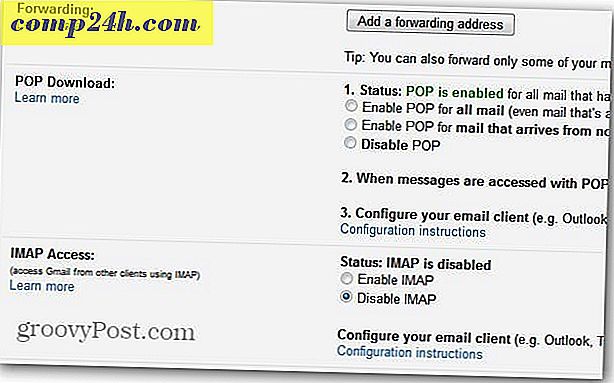Installera Windows 8 Upgrade Installera via webben
I en tidigare artikel visade jag dig hur du installerar Windows 8 Consumer Preview genom att ladda ner ISO och använda media som en DVD- eller USB-enhet. Microsoft har tillhandahållit ett enklare sätt att installera det med Windows 8 Consumer Preview Setup.
För den här artikeln installerar jag Windows 8 på en Dell Vostro 220 med en Intel Dual-Core 64-bitars processor och 4 GB RAM. Det kör för närvarande Windows 7 Home Premium 32-bitars.
Den här metoden är faktiskt en uppgradering från vilken version av Windows du än kör. Du kan uppgradera installationen från XP - Windows 8 Developer Preview. Detta diagram visar vad du kan behålla när du gör en uppgradering från varje operativsystem.

Diagramkredit: Microsoft
På datorn som du vill installera Windows 8 på, öppna din webbläsare och gå till Windows 8 Consumer Preview Setup-sidan. Skriv in din e-postadress och ditt land om du vill ha nyheter om Windows 8. Detta är emellertid inte nödvändigt, bara om du vill ha informationen. Klicka på knappen Hämta Windows 8 Consumer Preview.

Spara sedan Windows8-ConsumerPreview-setup.exe på hårddisken.

Den kommer att vara placerad i mappen Hämtningar som standard, om du inte har ändrat nedladdningsplatsen. Dubbelklicka för att starta det körbara.

Förhandsgranskningsinstallationen för konsumenter startar och skannar ditt system för appar och enheter som är kompatibla med Windows 8 beta.

När det är klart, kommer det att visa dig vad den hittat. Här är allt bra att gå förutom ett objekt. För att se vad som inte är kompatibelt, klicka på Kompatibilitetsrapporten.

Kompatibilitetsrapporten öppnas. Här visar det att Microsoft Security Essentials inte fungerar på Windows 8. Som jag fann överraskande. Därefter under det visar de appar som ska fungera.

Stäng av rapporten och klicka på Nästa.

Därefter får du meddelandet Inställningen är redo att ladda ner Windows 8. Här får du automatiskt en produktnyckel. Du behöver inte spara eller skriva ner den. Under resten av installationen sätter den automatiskt in.

Installationsverktyget börjar nu hämta den lämpliga versionen av konsumentförhandsgranskningen för Windows 8 för ditt system. Eftersom det här är en uppgraderingsinstallation får du den version du för tillfället har installerat. Eftersom det här är 32-bitarsversionen av Windows, installerar den 32-bitarsversionen av Windows 8.
Om du har annat arbete att göra medan det laddas ner - fortsätt. Det hämtar bara Windows 8 vid denna tidpunkt.

När nedladdningen är klar börjar installationsprocessen. Du kommer att se följande skärm - Få filer färdiga.

Nästa skärm ger dig tre val. Installera nu, Installera på en annan partition eller Installera senare. I det här fallet vill jag inte göra en annan partition och dual boot mellan dem. Jag väljer att installera nu. Klicka på Nästa.

Du får se följande meddelande när Windows är redo för installationen.

Nästa godkänner licensvillkoren.

Nu bestämmer du vad du vill behålla från den nuvarande versionen av Windows du kör. Du kan behålla Inställningar, Personliga filer och Apps (appar som är kompatibla ändå). Eller behåll bara dina filer eller ingenting alls. Eftersom det här är ett testsystem, kommer jag att behålla personliga filer. Valet är dock upp till dig. För att vara säker, se till att säkerhetskopiera data som du inte vill förlora. Klicka på Nästa.

Nu kontrollerar man efter allt du behöver göra på din slut. Du kan behöva stänga program eller inaktivera vissa tjänster.

Windows 8 Kundförhandsgranskning är nu klar att installera! Du har visat en lista över de inställningar du valde. Om du har andra tankar, klicka på Ändra markering och gör några ändringar. Klicka på Installera.

Nu börjar installationsprocessen. Den tid det tar varierar mellan system. Din dator startar om några gånger också.

Efter den första omstart ser du den nya Windows 8 beta-skärmen. Resten av installationen fungerar som om du gjorde en manuell installation.

Efter varje reeboot i ditt system, och det startar flera gånger - ser du skärmarna som visar dig vad det gör.

När allt är installerat, gå igenom den ursprungliga inställningen. Anpassa bakgrundsfärgen, välj Express eller Custom Install ... etc. Du behöver inte ange ett datornamn, eftersom det här är en uppgradering, använder den nuvarande datornamn.

Efter att Windows 8-konsumentförhandsgranskningen installerades hade den alla filerna jag sa att den skulle spara. Jag hade fortfarande mina delade genvägar till min Windows Home Server. Jag var tvungen att göra några justeringar till det, till exempel var tiden inställd på PST och mappar sattes för att visa kryssrutan.
Efter att ha gjort några mindre justeringar fungerade allt smidigt.

Personligen gillar jag att göra en ren installation på en ny hårddisk. Jag tycker också om möjligheten att bära ISO-filen med mig för att installera på andra maskiner. Som jag har sagt tidigare, kör inte Windows 8 Consumer Preview på din huvudsakliga produktionsdator. Kom ihåg att det här är en beta-produkt och det kommer oundvikligen att gå fel.
Men om du har en extra maskin och letar efter en enkel uppgradering, använd alternativet Windows 8 Consumer Preview Setup.
Hur är det med dig? Har du installerat Windows 8 Consumer Preview? Vad tycker du så långt ... lämna en kommentar och berätta om det.